
 การทำงานกับคอมพิวเตอร์ ไม่ว่าจะใช้ระบบปฏิบัติการใดก็ตาม สิ่งที่เราต้องทำงานด้วยอยู่เป็นประจำก็คือ ข้อมูลที่จัดเก็บอยู่ในรูปของไฟล์ และโฟลเดอร์ เราจึงควรทำความเข้าใจเรื่องการจัดการกับไฟล์เหล่านั้นให้มีประสิทธิภาพ ซึ่งใน Windows 8 จะเป็นการจัดการไฟล์ และโฟลเดอร์ด้วย Windows Explorer รูปแบบใหม่ ที่ใช้ Libraries มาช่วยจัดระเบียบ และเพิ่มความสะดวกในการจัดการและใช้งานข้อมูลต่างๆ การทำงานกับคอมพิวเตอร์ ไม่ว่าจะใช้ระบบปฏิบัติการใดก็ตาม สิ่งที่เราต้องทำงานด้วยอยู่เป็นประจำก็คือ ข้อมูลที่จัดเก็บอยู่ในรูปของไฟล์ และโฟลเดอร์ เราจึงควรทำความเข้าใจเรื่องการจัดการกับไฟล์เหล่านั้นให้มีประสิทธิภาพ ซึ่งใน Windows 8 จะเป็นการจัดการไฟล์ และโฟลเดอร์ด้วย Windows Explorer รูปแบบใหม่ ที่ใช้ Libraries มาช่วยจัดระเบียบ และเพิ่มความสะดวกในการจัดการและใช้งานข้อมูลต่างๆ

 หน่วยย่อยที่สุดในการเก็บข้อมูลของ Windows ก็คือ “ไฟล์ (File)” หรือ แฟ้มข้อมูลที่ใช้เก็บสิ่งต่างๆไม่ว่าจะเป็นโปรแกรม หรือ ข้อมูลเอกสาร โดยแต่ละไฟล์จะมีรูปสัญลักษณ์ประจำเฉพาะพร้อมกับชื่อกำกับ เรียกว่า “ไอคอน (icon)” และการที่ในเครื่องคอมพิวเตอร์มีไฟล์ต่างกันเป็นจำนวนมาก จึงต้องมีการแบ่งแยกให้เป็นหมวดหมู่ไม่ปะปนกัน โดยแบ่งพื้นที่ในดิสก์ให้เป็นส่วนๆ เรียกว่า “โฟลเดอร์ (Folder)” ที่ใช้เก็บข้อมูลต่างๆ และในแต่ละโฟลเดอร์ยังอาจแบ่งเป็น “โฟลเดอร์ย่อย (Subfolder)” ลงไปได้อีกหลายๆชั้น อย่างไม่จำกัด เรียกว่าเป็นโฟลเดอร์ซ้อนโฟลเดอร์ หน่วยย่อยที่สุดในการเก็บข้อมูลของ Windows ก็คือ “ไฟล์ (File)” หรือ แฟ้มข้อมูลที่ใช้เก็บสิ่งต่างๆไม่ว่าจะเป็นโปรแกรม หรือ ข้อมูลเอกสาร โดยแต่ละไฟล์จะมีรูปสัญลักษณ์ประจำเฉพาะพร้อมกับชื่อกำกับ เรียกว่า “ไอคอน (icon)” และการที่ในเครื่องคอมพิวเตอร์มีไฟล์ต่างกันเป็นจำนวนมาก จึงต้องมีการแบ่งแยกให้เป็นหมวดหมู่ไม่ปะปนกัน โดยแบ่งพื้นที่ในดิสก์ให้เป็นส่วนๆ เรียกว่า “โฟลเดอร์ (Folder)” ที่ใช้เก็บข้อมูลต่างๆ และในแต่ละโฟลเดอร์ยังอาจแบ่งเป็น “โฟลเดอร์ย่อย (Subfolder)” ลงไปได้อีกหลายๆชั้น อย่างไม่จำกัด เรียกว่าเป็นโฟลเดอร์ซ้อนโฟลเดอร์


 ไฟล์ (File) คือ การเก็บชุดข้อมูลลงในเครื่องคอมพิวเตอร์ ซึ่งไฟล์แต่ละไฟล์จะมีไอคอนที่ต่างกันขึ้นอยู่กับชนิด หรือ โปรแกรมที่เปิดใช้ โดยมีการกำหนดชื่อให้กับข้อมูลชุดนั้น (File Name) เพื่อให้สามารถเรียกใช้งานได้ถูกต้อง ไม่สับสนกับไฟล์อื่นๆ ไฟล์ (File) คือ การเก็บชุดข้อมูลลงในเครื่องคอมพิวเตอร์ ซึ่งไฟล์แต่ละไฟล์จะมีไอคอนที่ต่างกันขึ้นอยู่กับชนิด หรือ โปรแกรมที่เปิดใช้ โดยมีการกำหนดชื่อให้กับข้อมูลชุดนั้น (File Name) เพื่อให้สามารถเรียกใช้งานได้ถูกต้อง ไม่สับสนกับไฟล์อื่นๆ

 ไฟล์ในคอมพิวเตอร์อาจมีมากมายหลายประเภท แต่มีไฟล์อยู่ 2 ประเภท ที่มีความเกี่ยวข้องกับการใช้งาน Windows 8 อยู่เสมอ คือ ไฟล์ข้อมูลและไฟล์โปรแกรม ไฟล์ในคอมพิวเตอร์อาจมีมากมายหลายประเภท แต่มีไฟล์อยู่ 2 ประเภท ที่มีความเกี่ยวข้องกับการใช้งาน Windows 8 อยู่เสมอ คือ ไฟล์ข้อมูลและไฟล์โปรแกรม
 ในบทที่แล้ว ผู้เรียนได้บันทึกเอกสารที่สร้างขึ้นมาด้วยโปรแกรม Notepad และ WordPad ลงเป็นไฟล์เพื่อเก็บไว้ใช้ในครั้งต่อไป เราเรียกไฟล์ชนิดนี้ว่า “ไฟล์ข้อมูล (Data File)” ดังนั้นไฟล์ข้อมูล ก็คือ ไฟล์ที่ใช้เก็บข้อมูลนั่นเอง ในบทที่แล้ว ผู้เรียนได้บันทึกเอกสารที่สร้างขึ้นมาด้วยโปรแกรม Notepad และ WordPad ลงเป็นไฟล์เพื่อเก็บไว้ใช้ในครั้งต่อไป เราเรียกไฟล์ชนิดนี้ว่า “ไฟล์ข้อมูล (Data File)” ดังนั้นไฟล์ข้อมูล ก็คือ ไฟล์ที่ใช้เก็บข้อมูลนั่นเอง
 โปรแกรมต่างๆที่เราเปิดขึ้นมาทำงานก็ถูกเก็บไว้ในรูปของไฟล์เช่นกัน เช่น ไฟล์ของโปรแกรม Notepad มีชื่อว่า Notepad.exe เป็นต้น เราเรียกไฟล์ที่ใช้เก็บโปรแกรมเหล่านี้ว่า “ไฟล์โปรแกรม โปรแกรมต่างๆที่เราเปิดขึ้นมาทำงานก็ถูกเก็บไว้ในรูปของไฟล์เช่นกัน เช่น ไฟล์ของโปรแกรม Notepad มีชื่อว่า Notepad.exe เป็นต้น เราเรียกไฟล์ที่ใช้เก็บโปรแกรมเหล่านี้ว่า “ไฟล์โปรแกรม
(Execute File)”

 ภายในเครื่องคอมพิวเตอร์จะเก็บไฟล์ไว้นับพันนับหมื่นไฟล์ โดยที่ไฟล์แต่ละไฟล์จะทำหน้าที่แตกต่างกัน การนำไฟล์ที่มีหน้าที่แตกต่างกันมาเก็บไว้ในที่แห่งเดียวกันย่อมก่อให้เกิดความสับสนเป็นอย่างมาก เราจึงต้องมีเทคนิคในการแบ่งแยกให้ไฟล์ประเภทเดียวกันให้อยู่ในที่แห่งเดียวกัน เรียกว่า “โฟลเดอร์ (Folder)” ภายในเครื่องคอมพิวเตอร์จะเก็บไฟล์ไว้นับพันนับหมื่นไฟล์ โดยที่ไฟล์แต่ละไฟล์จะทำหน้าที่แตกต่างกัน การนำไฟล์ที่มีหน้าที่แตกต่างกันมาเก็บไว้ในที่แห่งเดียวกันย่อมก่อให้เกิดความสับสนเป็นอย่างมาก เราจึงต้องมีเทคนิคในการแบ่งแยกให้ไฟล์ประเภทเดียวกันให้อยู่ในที่แห่งเดียวกัน เรียกว่า “โฟลเดอร์ (Folder)”

 การตั้งชื่อของไฟล์และโฟลเดอร์ มีหลักเกณฑ์เหมือนกันดังนี้ การตั้งชื่อของไฟล์และโฟลเดอร์ มีหลักเกณฑ์เหมือนกันดังนี้
- มีความยาวไม่เกิน 255 ตัวอักษร
- ใช้สัญลักษณ์ใดก็ได้รวมทั้งช่องว่าง แต่ยกเว้นสัญลักษณ์ \ / : * ? ” < > |
- ไม่จำเป็นต้องมีนามสกุล (ส่วนขยาย) ยกตัวอย่างเช่น ไฟล์ภาพแบบ Bitmap ไม่จำเป็นต้องมี .bmp ต่อท้าย
 การตั้งชื่อไฟล์ควรตั้งให้สื่อความหมายชัดเจน และเกี่ยวข้องกับเนื้อความในไฟล์ โดยใช้คำที่ไม่กำกวมสามารถค้นหาภายหลังได้ง่าย และไม่ควรนำชื่อตนเองมาตั้งชื่อไฟล์ เพราะเมื่อไฟล์มีจำนวนมากขึ้นแล้วจะไม่สามารถค้นหาไฟล์ที่ต้องการใช้งานได้ การตั้งชื่อไฟล์ควรตั้งให้สื่อความหมายชัดเจน และเกี่ยวข้องกับเนื้อความในไฟล์ โดยใช้คำที่ไม่กำกวมสามารถค้นหาภายหลังได้ง่าย และไม่ควรนำชื่อตนเองมาตั้งชื่อไฟล์ เพราะเมื่อไฟล์มีจำนวนมากขึ้นแล้วจะไม่สามารถค้นหาไฟล์ที่ต้องการใช้งานได้

 ไฟล์ในคอมพิวเตอร์มีมากมายหลายประเภท Windows จึงมีวิธีการในการระบุประเภทของไฟล์โดย การใส่นามสกุลให้กับไฟล์เหล่านั้น เช่น ไฟล์ที่สร้างด้วยโปรแกรม Notepad จะมีนามสกุลเป็น .txt ไฟล์ในคอมพิวเตอร์มีมากมายหลายประเภท Windows จึงมีวิธีการในการระบุประเภทของไฟล์โดย การใส่นามสกุลให้กับไฟล์เหล่านั้น เช่น ไฟล์ที่สร้างด้วยโปรแกรม Notepad จะมีนามสกุลเป็น .txt
 เรานิยมใส่จุด (.) คั่นระหว่างชื่อและนามสกุลของไฟล์ ดังนั้นจึงพบว่าไฟล์ที่สร้างด้วยโปรแกรม Notepad จะถูกตั้งชื่อไว้ในรูปของ “ชื่อไฟล์ .txt” และไฟล์โปรแกรมส่วนใหญ่จะมีรูปแบบเป็น เรานิยมใส่จุด (.) คั่นระหว่างชื่อและนามสกุลของไฟล์ ดังนั้นจึงพบว่าไฟล์ที่สร้างด้วยโปรแกรม Notepad จะถูกตั้งชื่อไว้ในรูปของ “ชื่อไฟล์ .txt” และไฟล์โปรแกรมส่วนใหญ่จะมีรูปแบบเป็น
“ ชื่อไฟล์ .exe ” เป็นต้น
 อย่างไรก็ตาม ในขณะที่เปิด (Open) ไฟล์ขึ้นมาใช้งานนั้น จะไม่พบส่วนขยายของไฟล์เนื่องจาก Windows จะไม่แสดงส่วนขยายของไฟล์ แต่จะแสดงชนิดของไฟล์โดยอาศัยภาพสื่อความหมายที่เรียกว่าไอคอน (Icon) แทน ดังตัวอย่างในภาพด้านล่าง อย่างไรก็ตาม ในขณะที่เปิด (Open) ไฟล์ขึ้นมาใช้งานนั้น จะไม่พบส่วนขยายของไฟล์เนื่องจาก Windows จะไม่แสดงส่วนขยายของไฟล์ แต่จะแสดงชนิดของไฟล์โดยอาศัยภาพสื่อความหมายที่เรียกว่าไอคอน (Icon) แทน ดังตัวอย่างในภาพด้านล่าง
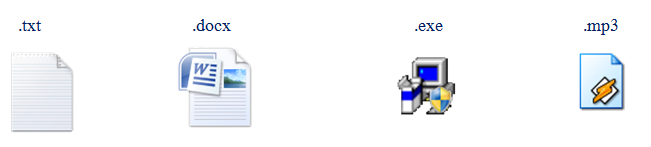

 สัญญาณไฟฟ้าที่ใช้ในคอมพิวเตอร์เรียกว่า ดิจิตอล(Digital) สัญญาณดิจิตอลสื่อสารโดยการส่งเลข 0 และ 1 เราเรียกหนึ่งสัญญาณที่ส่งนี้ว่า 1 บิต (Bit) สัญญาณไฟฟ้าที่ใช้ในคอมพิวเตอร์เรียกว่า ดิจิตอล(Digital) สัญญาณดิจิตอลสื่อสารโดยการส่งเลข 0 และ 1 เราเรียกหนึ่งสัญญาณที่ส่งนี้ว่า 1 บิต (Bit)
 ไฟล์ที่เซฟลงในคอมพิวเตอร์ก็จะถูกเก็บไว้ในลักษณะของบิตเช่นเดียวกัน เช่นการที่เซฟตัวอักษร“A” ลงในคอมพิวเตอร์ คอมพิวเตอร์จะใช้เนื้อที่ 8 บิตในการเก็บ ดังนั้นถ้าต้องการเซฟคำว่า “Hello” คอมพิวเตอร์จะต้องใช้เนื้อที่ 40 บิต ในการเก็บ ไฟล์ที่เซฟลงในคอมพิวเตอร์ก็จะถูกเก็บไว้ในลักษณะของบิตเช่นเดียวกัน เช่นการที่เซฟตัวอักษร“A” ลงในคอมพิวเตอร์ คอมพิวเตอร์จะใช้เนื้อที่ 8 บิตในการเก็บ ดังนั้นถ้าต้องการเซฟคำว่า “Hello” คอมพิวเตอร์จะต้องใช้เนื้อที่ 40 บิต ในการเก็บ
 อักษรแต่ละตัวจะต้องใช้เนื้อที่ 8 บิต เสมอ เราจึงนิยมใช้คำว่าไบต์ (Byte) เรียกข้อมูลขนาด 8 บิต เช่น การเซฟประโยค “Hello” ที่ใช้เนื้อที่ 40 บิต ก็คือการใช้เนื้อที่ ในการเก็บ 5 ไบต์ นั่นเอง อักษรแต่ละตัวจะต้องใช้เนื้อที่ 8 บิต เสมอ เราจึงนิยมใช้คำว่าไบต์ (Byte) เรียกข้อมูลขนาด 8 บิต เช่น การเซฟประโยค “Hello” ที่ใช้เนื้อที่ 40 บิต ก็คือการใช้เนื้อที่ ในการเก็บ 5 ไบต์ นั่นเอง
 ไฟล์คอมพิวเตอร์โดยทั่วไปมักมีขนาดใหญ่มาก และไฟล์โปรแกรมบางไฟล์อาจจะมีขนาดหลายล้านไบต์ ตัวเลขที่มากขนาดนี้ย่อมก่อให้เกิดความไม่สะดวก ดังนั้นจึงนิยมนำคำอุปสรรคของหน่วย SI มานำหน้าไบต์ เพื่อช่วยให้สามารถเรียกขนาดได้สะดวกขึ้น ดังนี้ ไฟล์คอมพิวเตอร์โดยทั่วไปมักมีขนาดใหญ่มาก และไฟล์โปรแกรมบางไฟล์อาจจะมีขนาดหลายล้านไบต์ ตัวเลขที่มากขนาดนี้ย่อมก่อให้เกิดความไม่สะดวก ดังนั้นจึงนิยมนำคำอุปสรรคของหน่วย SI มานำหน้าไบต์ เพื่อช่วยให้สามารถเรียกขนาดได้สะดวกขึ้น ดังนี้
1,024 byte เท่ากับ 1 Kilobyte (กิโลไบต์)
1,024 Kilobyte เท่ากับ 1 Megabyte (เมกกะไบต์)
1,024 Megabyte เท่ากับ 1 Gigabyte (กิ๊กกะไบต์)
1,024 Gigabyte เท่ากับ 1 Terabyte (เทราไบต์)


 |

